Foto's maken in RAW heeft zeker zijn voordelen, maar er zijn genoeg goede redenen om ook in het JPEG-formaat te fotograferen. Het komt echt neer op persoonlijke voorkeur, en beide soorten bestandsformaten hebben hun voor- en nadelen.

Een van de grootste troeven van het RAW-formaat is dat je je afbeeldingen zo veel kunt aanpassen als je wilt in programma's als Lightroom of Luminar. Terwijl de lossy compressie-algoritmen die worden gebruikt om JPEG-bestanden te maken, veel minder ruimte laten voor flexibiliteit na de verwerking. Om het meeste uit uw JPEG-bestanden te halen, moet u daarom enkele belangrijke instellingen in uw camera leren en aanpassen om uw foto's er op hun best uit te laten zien.
Wanneer je RAW gebruikt, heb je toegang tot de volledige gegevensuitlezing van de sensor van je camera. Geen van de gegevens die zijn gebruikt om uw afbeelding te maken, is door uw camera weggegooid om de afbeelding te comprimeren en ruimte op de geheugenkaart te besparen. Wanneer u JPEG-opnamen maakt, maakt uw camera on-the-fly een reeks bepalingen. Het berekent wat volgens hem de beste waarden zijn voor verschillende instellingen om een aangename foto te krijgen, bijna alsof je een recept volgt om een cake te bakken. U kunt dat recept aanpassen om de uiteindelijke uitvoer meer naar uw smaak aan te passen. Dit kan zeer nuttig zijn in veel verschillende fotografie-instellingen.
Witbalans
Witbalans is misschien wel de meest kritische instelling voor JPEG-fotografen om te begrijpen. Als u dit goed doet, kan dit een enorme impact hebben op hoe uw afbeeldingen eruitzien. Als u merkt dat uw afbeeldingen er enigszins geel of blauw uitzien, komt dit waarschijnlijk doordat de witbalans niet correct is gekalibreerd. De meeste mensen gebruiken alleen de optie Automatische witbalans, waardoor het zware werk wordt overgelaten aan het digitale brein in je camera.
Het is echter eenvoudig om de witbalans zelf in te stellen en veel betere resultaten te krijgen, vooral in lastige lichtsituaties. Vooral binnenshuis.

Het instellen van de witbalans bij deze kattenshow was erg lastig vanwege de oude tl-lampen op de locatie. Verschillende van mijn automatische witbalansopnamen hadden een gele tint, dus ik stelde de juiste witbalans in mijn camera in en kon veel betere resultaten behalen.
Het duurt maar een paar seconden om de witbalans in te stellen bij het fotograferen van JPG en het kan je op de lange termijn een hoop gedoe besparen. Alle DSLR- en spiegelloze camera's, evenals de meeste point-and-shoots, worden geleverd met een verscheidenheid aan witbalansinstellingen. U kunt deze specificeren als u een beetje weet van de lichtomstandigheden waarin u fotografeert. Veel camera's hebben opties zoals Zonlicht, Bewolkt, Gloeilamp, Schaduw en zelfs verschillende soorten TL-verlichting. Deze kunnen worden geselecteerd om uw foto's er zo goed mogelijk uit te laten zien.

De instelling Bewolkt witbalans gaf me precies de juiste look waar ik naar streefde in deze opname.
Mijn ervaring is dat de instelling voor automatische witbalans buitenshuis uitstekend werkt. Als u echter binnen fotografeert, kunnen zelfs de nieuwste camera's struikelen over de vele verschillende soorten kunstlicht. Als je op een school, kantoor, sportevenement of een andere binnenomgeving met tl-verlichting bent, kan het kiezen van die optie in je witbalansmenu een enorm verschil maken in hoe je foto's eruitzien. Probeer verschillende instellingen en kijk wat je leuk vindt. De kans is groot dat een van de vooraf geselecteerde instellingen veel kan helpen als je merkt dat je foto's er een beetje blauw of oranje uitzien.

De foto die ik wilde maken was niet waar ik mee eindigde. Ik heb een goede kans gemist, grotendeels vanwege onjuiste witbalansinstellingen. Ik wilde een rijkere, natuurlijkere toon, maar het beeld kwam veel cooler uit dan ik had bedoeld, omdat ik niet een paar seconden nodig had om een juiste witbalans in te stellen.
Ten slotte kun je alles uit de kast halen en zelf een witbalans instellen, wat niet zo belangrijk is als het misschien klinkt. Elke camera heeft zijn manier om dit te doen. Zolang je een overwegend wit oppervlak hebt om je camera op te richten, moet je helemaal klaar zijn (idealiter werkt het als het oppervlak maar een beetje grijs is). Nogmaals, de daadwerkelijke procedure zal voor elke camera anders zijn, en als je het niet zeker weet, zoek dan op internet naar je cameramodel en "aangepaste witbalans". Je zou de informatie moeten vinden die je nodig hebt.
Verscherpen
Terwijl je de witbalans aanpast voor verschillende fotografiesituaties, is Verscherpen een instelling die je naar je eigen smaak afstemt en laat zoals het is. Natuurlijk is elke fotograaf anders, maar ik heb gemerkt dat ik van een bepaald niveau van verscherping houd op al mijn JPG-foto's. Dit komt omdat ik een bepaald type look heb dat ik probeer te bereiken. Verscherping kan een onscherp beeld niet corrigeren. Het kan je foto's echter een bepaald niveau van pit of helderheid geven dat je misschien op andere foto's hebt gezien, maar niet helemaal zeker weet hoe je dit zelf kunt bereiken.

Ik heb de verscherping in de camera opgevoerd om een helder, scherp beeld van deze kleurpotloden te krijgen. De voorgrond en achtergrond zijn net iets onscherp vanwege de geringe scherptediepte, maar het midden is haarscherp.
Pas wel op dat je de verscherping niet te hoog instelt. Oververscherping kan leiden tot afbeeldingen die er nep en overbewerkt uitzien. Het kan echter zijn dat u met een paar aanpassingen aan de verscherpingsinstelling uw afbeeldingen er veel beter uit kunt laten zien.
Contrast
Door de contrastschuifregelaar aan te passen, kunnen saaie afbeeldingen tot leven komen en een anders saaie afbeelding een boost geven. Afhankelijk van uw opnamemodus neemt u of uw camera beslissingen over hoe helder of donker uw afbeeldingen zijn op basis van de belichtingsinstellingen. Het contrast wordt het algehele verschil tussen de helderste en donkerste delen van uw foto's. Als u het contrast verhoogt, worden heldere delen helderder en donkere delen donkerder, terwijl het verlagen van de waarde het tegenovergestelde effect heeft.

Door de contrastwaarde aan te passen, kreeg ik de foto waar ik naar op zoek was.
Contrast lijkt misschien zo simpel en dat is het voor het grootste deel ook. Maar het is iets dat vaak over het hoofd wordt gezien door informele fotografen. Ze willen misschien mooie JPEG-opnamen rechtstreeks uit hun camera's hebben en zich geen zorgen hoeven te maken over alle technische details. Misschien vindt u dat uw foto's liever een beetje contrast hebben, waardoor ze een interessant dynamisch element krijgen. Of misschien wilt u dat uw afbeeldingen wat ingetogener zijn. Probeer de contrastschuifregelaar aan te passen, en u realiseert zich misschien dat het doet wat u altijd al hebt geprobeerd te bereiken, maar nooit helemaal wist hoe u het moest bereiken.
Verzadiging
Als je ooit met filters op apps zoals Instagram hebt gespeeld, heb je waarschijnlijk gemerkt dat sommige je kleuren laten opvallen en opvallen, terwijl andere meer ingetogen, gedempte tonen hebben. Dit effect is voor een groot deel (maar niet exclusief) te wijten aan verzadigingsaanpassingen. U kunt dit op uw camera afstemmen om het uiterlijk van uw afbeeldingen aan te passen. Sommige fotografen geven de voorkeur aan een oververzadigde look, vooral bij het maken van natuur- of landschapsfoto's. Het werkt ook goed voor bepaalde soorten portretten.

Je verzadiging aanpassen nadat je een foto hebt gemaakt, kan werken, maar het is het beste om het indien mogelijk goed in de camera te krijgen.
Sommige fotografen houden van een zachtere touch en geven er de voorkeur aan dat hun JPEG-bestanden minder verzadigd zijn voor een rustige, tijdloze uitstraling. Het is allemaal gebaseerd op de persoonlijke voorkeur van de fotograaf. Het kan handig en tijdbesparend zijn om de verzadiging in de camera te wijzigen in plaats van in een beeldbewerkingsprogramma. Het aanpassen van de verzadiging is zo simpel als het verhogen of verlagen van de waarde in je camera. Het kan zijn dat u na verschillende testopnames merkt dat u uw afbeeldingen liever wat over- of onderverzadigd wilt hebben. Hoe dan ook, het is de moeite waard om het eens te proberen om te zien wat je uiteindelijk leuk vindt.
Andere instellingen
De meeste camera's hebben aanvullende aangepaste instellingen die u kunt wijzigen naast de basisinstellingen die tot nu toe zijn behandeld. Ze kunnen zaken omvatten als filmsimulaties, korreleffecten, aanpassingen aan hoge lichten/schaduwen en ruisonderdrukking, wat erg handig kan zijn bij het fotograferen met hogere ISO-waarden. Als je deze instellingen nog nooit eerder hebt onderzocht, is het een goed idee om in je cameramenu's te duiken en wat te experimenteren.
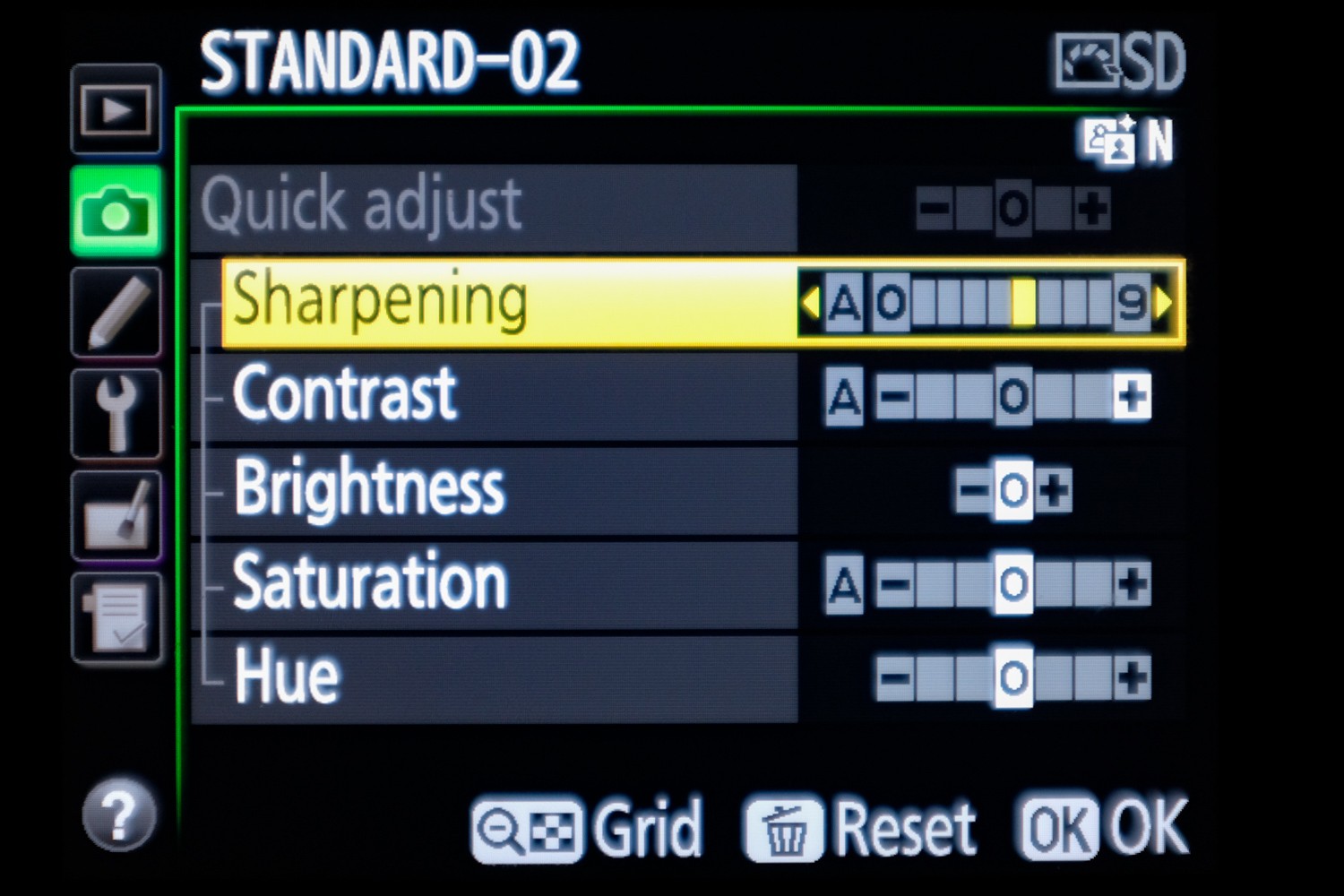
Als je in je cameramenu's duikt, zul je veel andere instellingen vinden die je kunt wijzigen om precies de juiste look te krijgen die je zoekt.
Verander wat getallen, maak wat testopnamen en kijk hoe de resultaten zich verhouden tot uw normale opnamemodus. Het is een goede gok dat je een aantal aantrekkelijke resultaten zult behalen. U kunt in ieder geval meer over uw camera te weten komen dan voorheen.
Aangepaste banken
Een functie die door veel camera's wordt aangeboden, is de mogelijkheid om banken met aangepaste instellingen op te slaan die u naar believen kunt activeren. Zelfs mijn oude Nikon D200, die in 2006 uitkwam, had deze mogelijkheid. Hetzelfde geldt ook voor elke camera die ik vandaag bezit. U kunt specifieke waarden van de meeste van uw beeldaanpassingen, zoals verzadiging en contrast, opslaan in een bank die u naar believen kunt oproepen. Door deze aangepaste instellingen te gebruiken, hoeft u niet elke keer afzonderlijke waarden te wijzigen als u met een specifieke stijl wilt fotograferen.
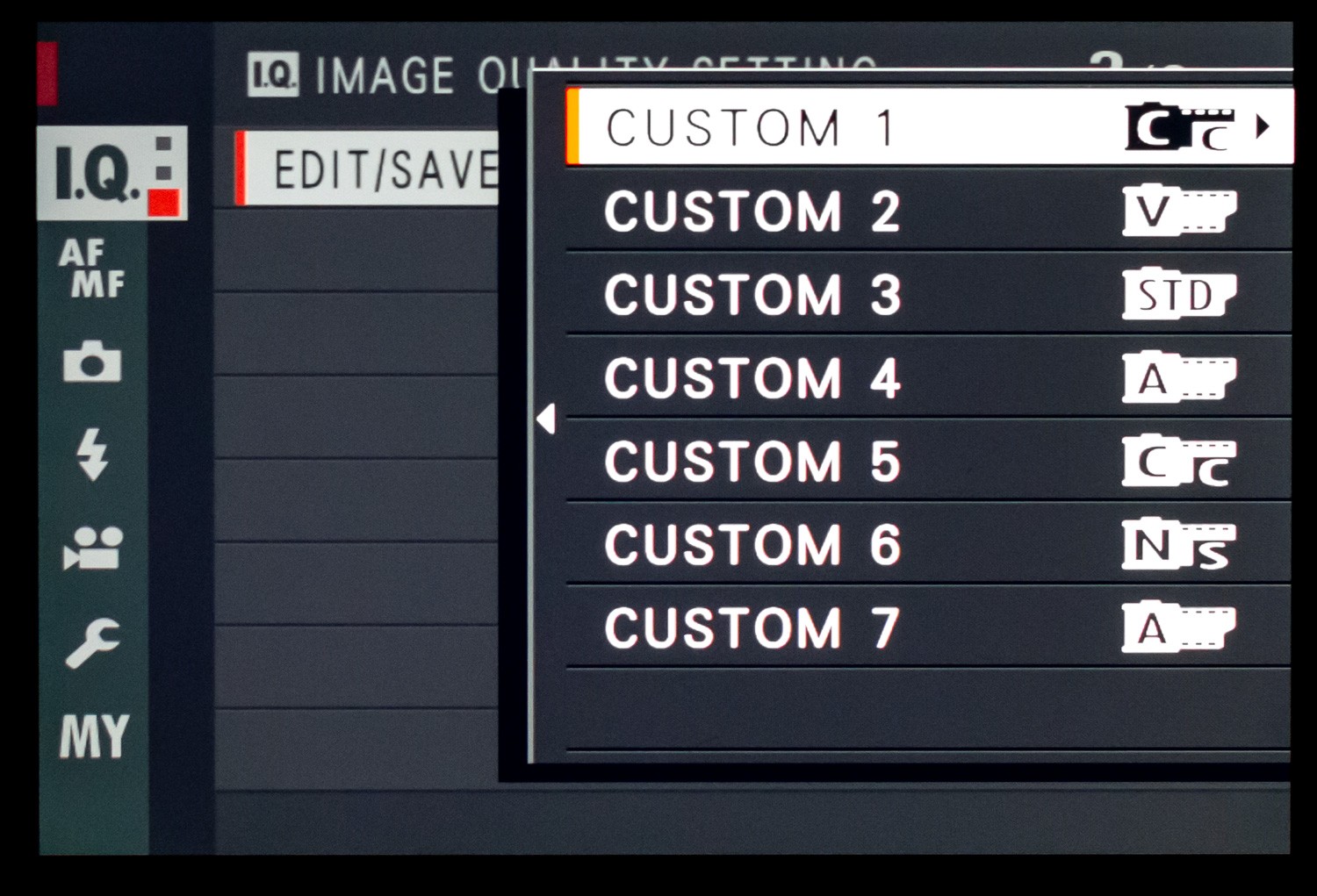
Deze Fuji X100F heeft zeven custom banken waar je enorm veel instellingen in kunt opslaan. U kunt met een druk op de knop tussen elke bank wisselen.
Zie deze methode als het maken van aangepaste voorinstellingen in Lightroom die u met één druk op de knop op uw camera kunt toepassen. Als je buiten fotografeert, heb je mogelijk een voorinstelling in de camera met meer verzadiging en contrast. Misschien merk je dat je schoolbasketbalspellen schiet, dus je maakt een voorinstelling met aangepaste witbalans- en verscherpingsniveaus. Als uw camera deze functie biedt, kunt u deze vinden in de menu's, of u kunt online zoeken naar uw camera en naar de zin 'bank met aangepaste instellingen'.
Wordt afgerond
Ik weet dat niet iedereen in JPEG fotografeert, maar als je dat doet, kunnen sommige van deze aangepaste instellingen van pas komen en je veel tijd besparen. Houd er echter rekening mee dat het moeilijk is om ze daarna ongedaan te maken. In tegenstelling tot RAW bevatten uw JPEG-bestanden veel minder speelruimte en als u de verzadiging en het contrast in uw camera verhoogt, is het een uitdaging om deze wijzigingen op uw computer ongedaan te maken. Maar als je goed oplet wat je doet en je aanpassingen zorgvuldig maakt, zul je misschien verbaasd zijn hoe nuttig deze instellingen kunnen zijn.
